Cara Menyematkan Video di WordPress: YouTube, Facebook, Vimeo, TikTok
Diterbitkan: 2023-01-03Video adalah salah satu aset paling berharga dalam perangkat pemilik situs web. Menambahkan video ke situs Anda dapat membantu membangun kepercayaan pengunjung, meningkatkan rasio konversi, dan menjadikan situs Anda lebih menarik bagi mesin telusur.
Pada artikel ini, Anda akan mempelajari cara menambahkan video ke situs WordPress Anda dengan menyematkannya dari sumber di luar situs seperti YouTube, Vimeo, TikTok, Instagram, dan Facebook, dan dengan mengunggahnya langsung ke situs Anda menggunakan blok WordPress.
Mari kita mulai dengan melihat beberapa alasan utama mengapa Anda harus menyertakan video di situs Anda.
Apa keuntungan menyertakan video di situs saya?
Situs web yang sukses dioptimalkan untuk pengunjung manusia dan bukan manusia (bot pencarian). Tujuannya adalah agar situs Anda melayani kedua audiens, melalui konten yang terorganisir dengan baik, dapat diakses, dan bermanfaat. Video dapat bermanfaat di sini dalam banyak hal.
Bagaimana video dapat membantu pengunjung Anda
Manusia menggunakan informasi untuk mengambil keputusan, seperti “Haruskah saya membeli produk ini?” dan “Apakah ini organisasi yang baik untuk saya dukung?” Jadi memberi mereka informasi yang mereka butuhkan untuk merasa nyaman melanjutkan pembelian atau pendaftaran akan menghasilkan peningkatan konversi.
Video yang menampilkan penawaran atau misi Anda dalam tindakan memungkinkan orang membayangkan dengan lebih baik dampak potensial bagi kehidupan mereka sendiri. Video “Temui Pemilik” dan “Temui Tim” membangun hubungan manusiawi dengan orang-orang di belakang merek Anda. Video panduan dan pendidikan memposisikan Anda sebagai pakar dan otoritas tepercaya dalam kategori Anda.
Video, saat dipasangkan dengan konten tertulis, juga memberikan kesempatan kepada pemilik situs untuk menarik berbagai gaya belajar dan kebutuhan kognitif. Dengan lebih banyak opsi untuk mencerna konten Anda, Anda akan memberi dampak pada audiens yang lebih luas dan memperluas jangkauan Anda.
Bagaimana video dapat membantu hasil penelusuran Anda
Menambahkan konten video dapat membuka jalan baru bagi orang untuk menemukan situs Anda. Ini memberi konten Anda kesempatan lain untuk menarik pengunjung melalui hasil pencarian video. Dan jika Anda menghosting video Anda di platform seperti YouTube, Anda juga dapat menarik perhatian ke video Anda dari penonton YouTube yang ada.
Selain menarik perhatian ke video itu sendiri, mesin telusur mungkin lebih cenderung memberi peringkat pada halaman Anda saat Anda menambahkan konten video. Video cenderung meningkatkan jumlah waktu yang dihabiskan pengunjung di halaman — sinyal bagi Google bahwa orang-orang menikmati konten yang mereka temukan. Dan jika Google yakin pengunjung memiliki pengalaman yang berharga, mereka akan lebih cenderung menaikkan peringkat halaman.
Selain itu, Google menyukai aliran konten segar yang stabil — video atau lainnya. Jadi menambahkan multimedia ke halaman Anda dapat berdampak positif pada hasil Anda.
Cara menyematkan video di WordPress
Anda dapat dengan mudah menyematkan video dari berbagai sumber di situs WordPress Anda. Mari kita lihat caranya.
Sematkan video YouTube dengan menempelkan URL
Jika Anda menempelkan URL video YouTube Anda ke blok paragraf pada barisnya sendiri, WordPress secara otomatis membuat blok Video YouTube, yang kemudian dapat Anda sesuaikan menggunakan Block Toolbar.
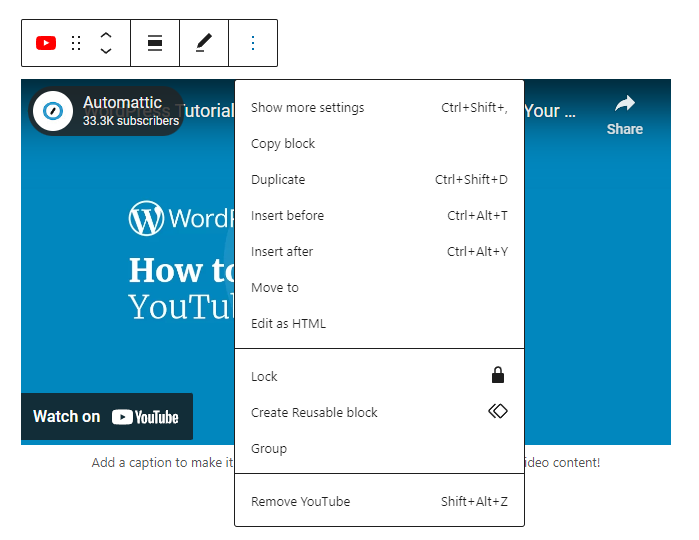
Salin URL untuk video Anda dari bilah alamat di halaman YouTube, atau klik tombol Bagikan untuk video dan salin tautan dari jendela munculan. Gunakan kotak centang Mulai di untuk memilih titik awal khusus jika Anda mau. Opsi ini akan memperbarui tautan, jadi pastikan Anda menyalin URL SETELAH menyetel waktu mulai.
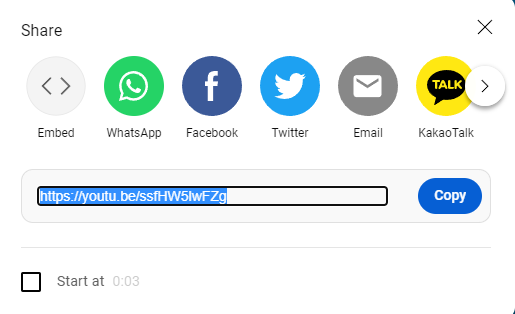
Sematkan video YouTube menggunakan blok YouTube
Klik ikon + atau ketik /y untuk meluncurkan jendela pencarian blokir dengan YouTube sebagai opsi pertama. Pilih blok YouTube, masukkan URL video, dan klik Sematkan .
Atau, jika Anda menempelkan tautan YouTube ke blok Video, WordPress akan secara otomatis mengubahnya menjadi blok YouTube.
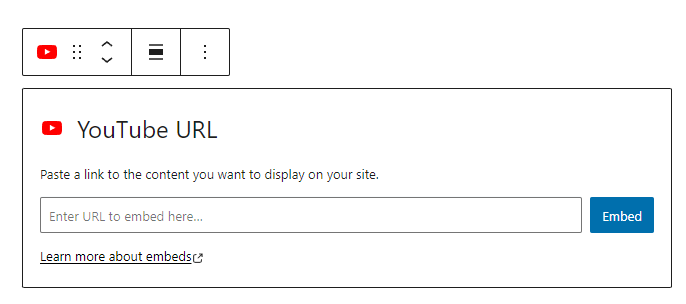
Anda dapat mempelajari lebih lanjut tentang blok YouTube, dan pengaturannya di halaman dukungan WordPress.org untuk penyematan YouTube.
Sematkan video Facebook dengan menempelkan URL
Ini adalah cara tercepat untuk menyematkan video Facebook di WordPress. Jika Anda menempelkan URL video Facebook Anda ke dalam blok paragraf pada barisnya sendiri, WordPress secara otomatis membuat blok Embed, yang dapat Anda sesuaikan menggunakan Block Toolbar.
Dapatkan URL video dengan mengeklik stempel waktu untuk kiriman di Facebook. Itu terletak di sebelah ikon Visibilitas Pos, yang menunjukkan apakah video itu publik — Anda akan melihat ikon globe — dan tersedia untuk dibagikan. Pos dan garis waktu orang atau halaman harus disetel ke publik agar penyematan berfungsi.
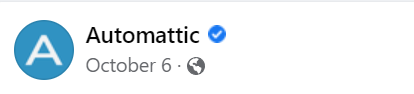
Anda kemudian akan berada di halaman video dengan URL langsung seperti ini.
Sematkan video Facebook menggunakan blok Facebook
Klik ikon + atau ketik /fa untuk meluncurkan jendela pencarian blokir dengan Facebook sebagai opsi pertama. Pilih jenis blok Facebook, masukkan URL, dan klik Sematkan .
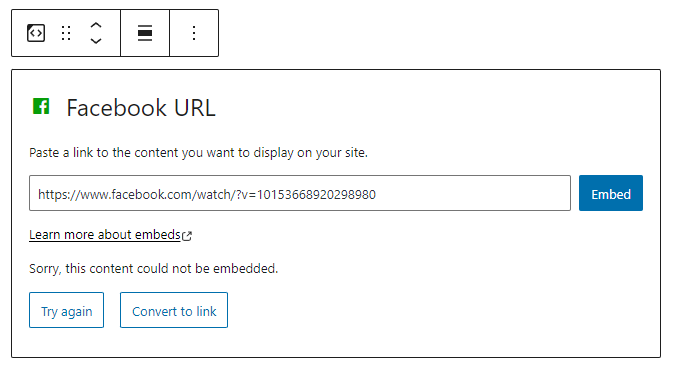
Sematkan video Facebook Live
Klik tautan Bagikan video di Facebook, lalu pilih Sematkan .
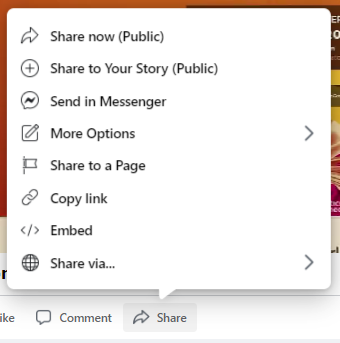
Di antara opsi penyesuaian adalah kotak centang untuk menyertakan pos lengkap dan bidang untuk memilih waktu mulai tertentu. Tentukan pilihan tersebut sebelum mengeklik tombol Salin Kode , karena pilihan Anda akan memperbarui kode.
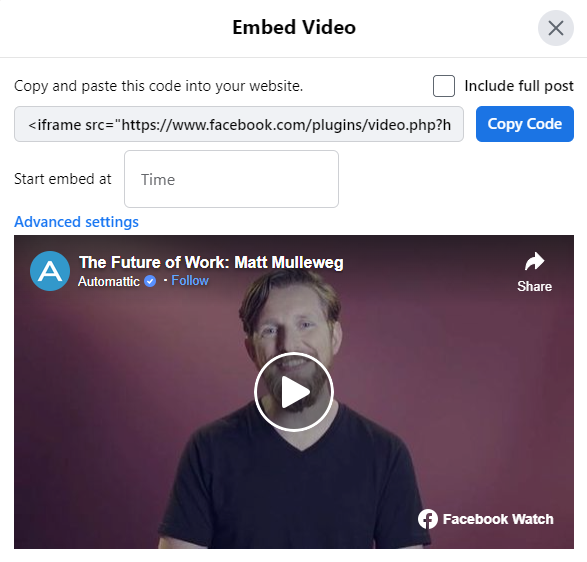
Klik tautan Pengaturan lanjutan untuk menyesuaikan pemutar video Anda menggunakan Pengonfigurasi Pemutar Video Tertanam. Anda dapat menggunakan alat ini untuk video Facebook dan video Facebook Live.
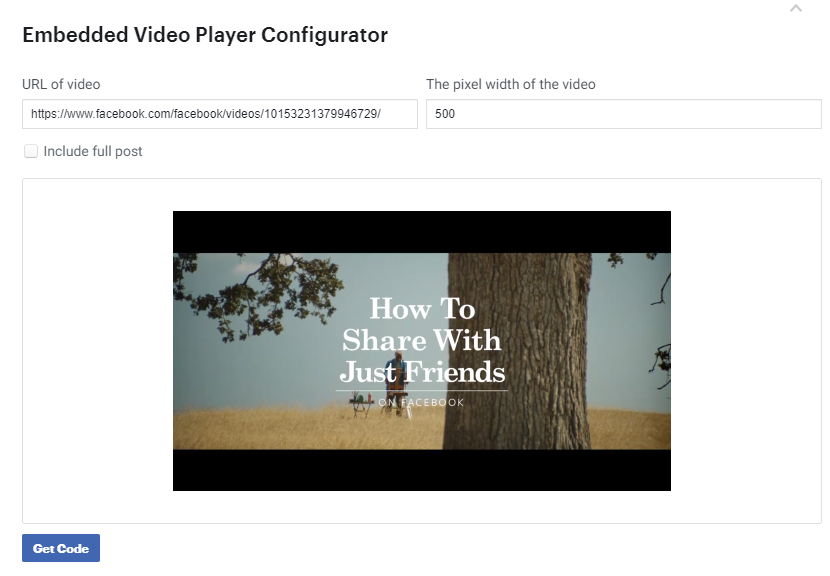
Rekatkan di URL video Langsung Facebook Anda, pilih opsi konfigurasi Anda, klik Dapatkan Kode , dan salin cuplikan HTML. Gunakan kode iFrame untuk implementasi yang lebih mudah, karena metode SDK JavaScript mengharuskan Anda menambahkan kode khusus ke file tema WordPress Anda.
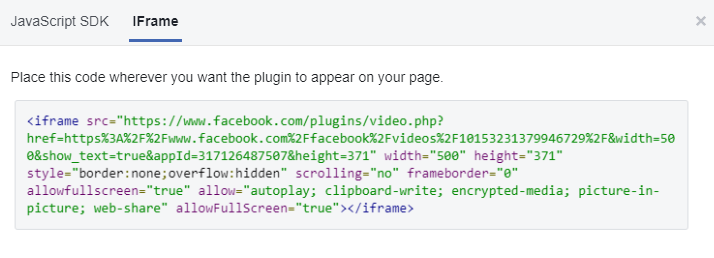
Untuk penyesuaian item tambahan, termasuk putar otomatis, pemuatan lambat, dan teks, Anda dapat menyesuaikan kode semat secara manual menggunakan pengaturan yang dijelaskan di halaman Meta untuk Pengembang untuk Video Tertanam & Pemutar Video Langsung.
Setelah Anda menyalin kode iFrame, tempelkan ke blok HTML Khusus. Klik tautan Pratinjau untuk melihat video tersemat sebelum menerbitkan halaman.
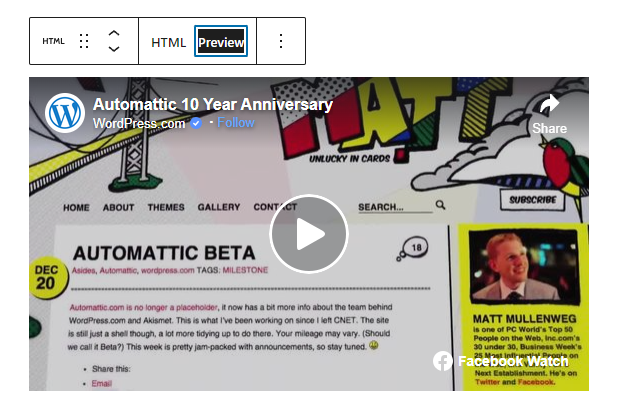
Sematkan video Instagram dengan menempelkan URL
Ini adalah cara tercepat untuk menyematkan video Instagram di WordPress. Jika Anda menempelkan URL video/reel Instagram Anda ke dalam blok paragraf pada barisnya sendiri, WordPress secara otomatis membuat blok Semat, yang dapat Anda sesuaikan menggunakan bilah alat Blok.
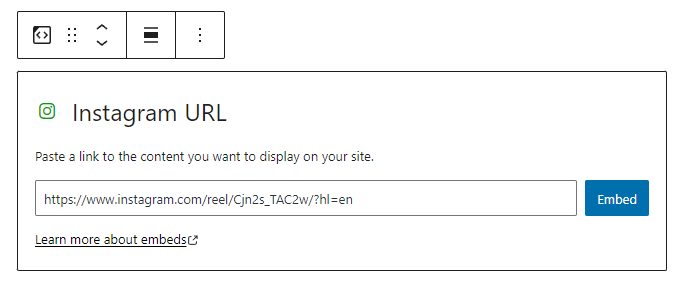
Di Instagram, salin URL video Anda dengan mengeklik ikon menu tiga titik di kanan atas jendela dan memilih Salin tautan . Tautan akan secara otomatis disalin ke clipboard Anda.
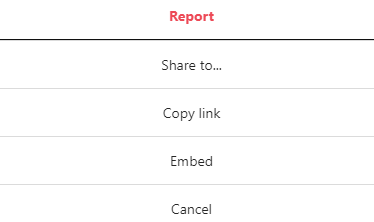
Sematkan video Instagram menggunakan blok Instagram
Klik ikon + atau ketik /ins untuk meluncurkan jendela pencarian blokir dengan Instagram sebagai opsi pertama. Pilih jenis blok Instagram, masukkan URL video, dan klik Sematkan .
Sematkan video Instagram dengan kode semat Instagram
Di Instagram, klik ikon menu tiga titik di kanan atas jendela dan pilih Sematkan . Sebuah jendela akan terbuka dengan kode embed dan tombol untuk "Copy Embed Code". Kotak centang akan memberi Anda opsi untuk “ Sertakan keterangan .” Jika Anda menggunakan opsi tersebut, pastikan untuk memeriksanya sebelum menyalin, karena pilihan Anda akan memperbarui kode.
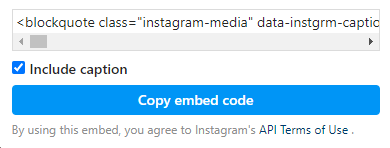
Setelah Anda menyalin kode semat Instagram, tempelkan ke blok HTML Kustom. Klik tautan Pratinjau untuk melihat video tersemat sebelum menerbitkan halaman.
Sematkan video TikTok dengan menempelkan URL
Ini adalah cara tercepat untuk menyematkan video TikTok di WordPress. Jika Anda menempelkan URL video TikTok Anda ke dalam blok paragraf di barisnya sendiri, WordPress secara otomatis membuat blok TikTok, yang dapat Anda sesuaikan menggunakan bilah alat Blokir.
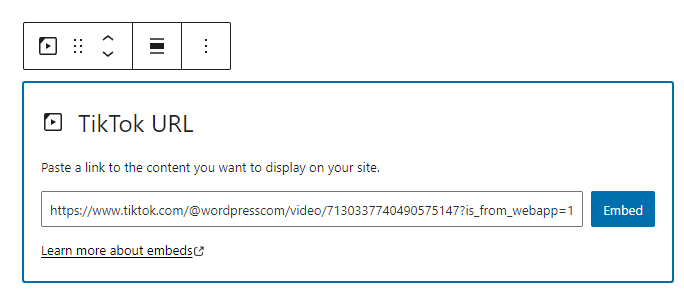
Untuk mendapatkan URL video TikTok, buka TikTok halaman untuk video dan klik Salin Tautan.

Sematkan video TikTok menggunakan blok TikTok
Klik ikon + , atau ketik /tik untuk meluncurkan jendela pencarian Perpustakaan Blok dengan TikTok sebagai opsi pertama. Pilih jenis blok TikTok, masukkan URL, dan klik Sematkan .
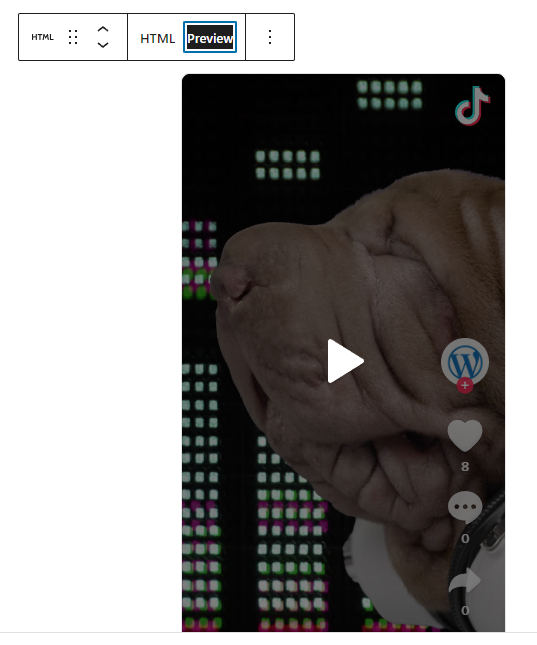
Sematkan video Vimeo dengan menempelkan URL
Ini adalah cara tercepat untuk menyematkan video Vimeo di WordPress. Jika Anda menempelkan URL video Vimeo Anda ke blok paragraf pada barisnya sendiri, WordPress secara otomatis membuat blok Vimeo, yang dapat Anda sesuaikan menggunakan bilah alat Blok.

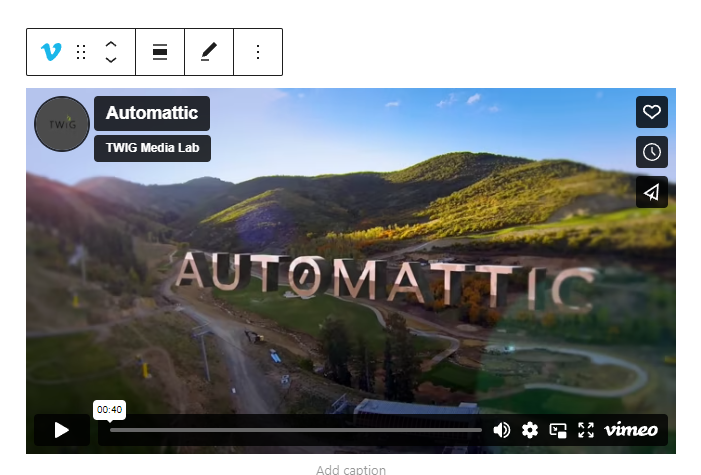
Salin URL untuk video Anda dari bilah alamat di halaman Vimeo, atau klik ikon Bagikan di halaman dan salin tautan dari jendela sembulan. Gunakan kotak centang Mulai video pada untuk memilih titik awal khusus untuk video. Opsi ini akan memperbarui tautan, jadi pastikan untuk menyalinnya setelah mengatur waktu mulai.
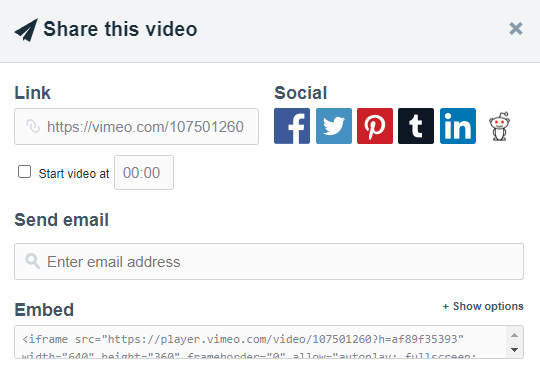
Sematkan video Vimeo menggunakan blok Vimeo
Klik ikon + , atau ketik /vim untuk meluncurkan jendela pencarian blokir dengan Vimeo sebagai opsi pertama. Pilih jenis blok Vimeo, masukkan URL video, dan klik Sematkan .
Jika Anda menempelkan tautan Vimeo ke blok Video, WordPress akan secara otomatis mengubahnya menjadi blok Vimeo.
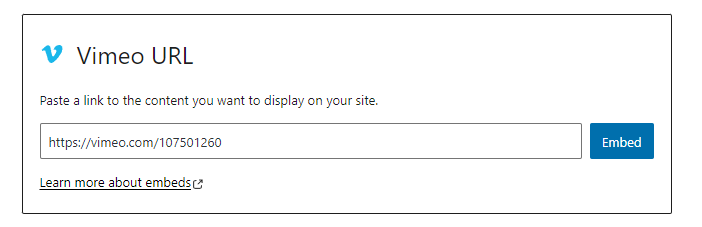
Anda dapat mempelajari lebih lanjut tentang cara menyematkan video Vimeo di halaman dukungan WordPress.org untuk menyematkan Vimeo.
Solusi hosting dan penyematan video terbaik untuk WordPress
Jetpack VideoPress adalah hosting video yang dibuat untuk WordPress. Dengan Jetpack VideoPress, saat Anda menambahkan video ke halaman atau postingan, video akan diunggah secara otomatis ke cloud WordPress.com dan dapat dikelola melalui Perpustakaan Media. Video diubah menjadi video streaming dan dihosting di server WordPress.com, memanfaatkan jaringan pengiriman konten (CDN) global untuk pengalaman pengguna yang cepat.
Jetpack VideoPress responsif dan memiliki opsi penyesuaian tingkat lanjut agar sesuai dengan branding situs Anda (bahkan dapat beradaptasi secara otomatis agar sesuai dengan skema warna konten video). Plus, ia menawarkan pengalaman bebas iklan untuk pemirsa, kemampuan video gambar-dalam-gambar, dan banyak lagi.
Sematkan video Jetpack VideoPress dengan menyeret dan melepaskan
Setelah Anda menginstal Jetpack dan membeli paket yang menyertakan Jetpack VideoPress, atau menginstal plugin khusus Jetpack VideoPress, Anda cukup menyeret file video dari desktop ke blok Paragraf. Kemudian, WordPress akan secara otomatis membuat blok VideoPress, yang dapat Anda sesuaikan menggunakan bilah alat Blok.
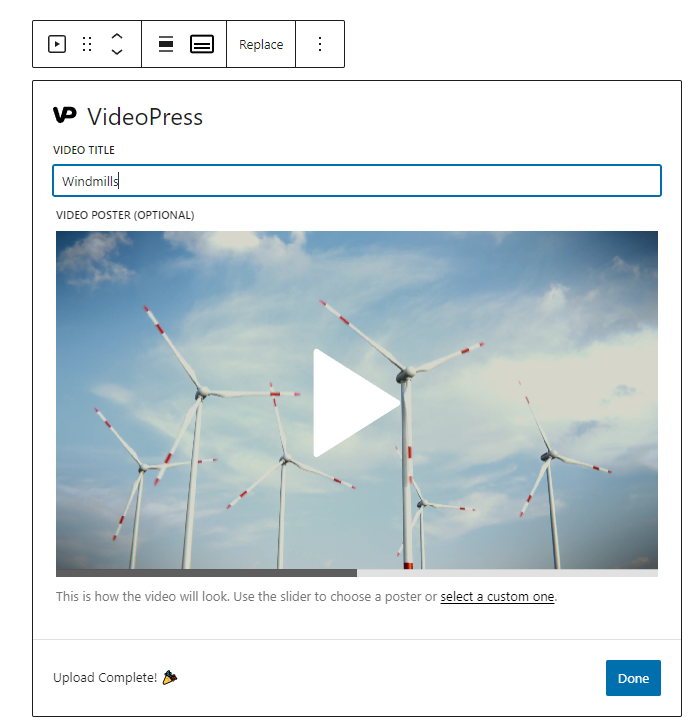
Klik menu tiga titik dan pilih "Pengaturan Lainnya" untuk mengakses berbagai pengaturan pemutar dan video. Pelajari lebih lanjut tentang beberapa opsi pengaturan di artikel Tambahkan Video Menggunakan Editor Blok.
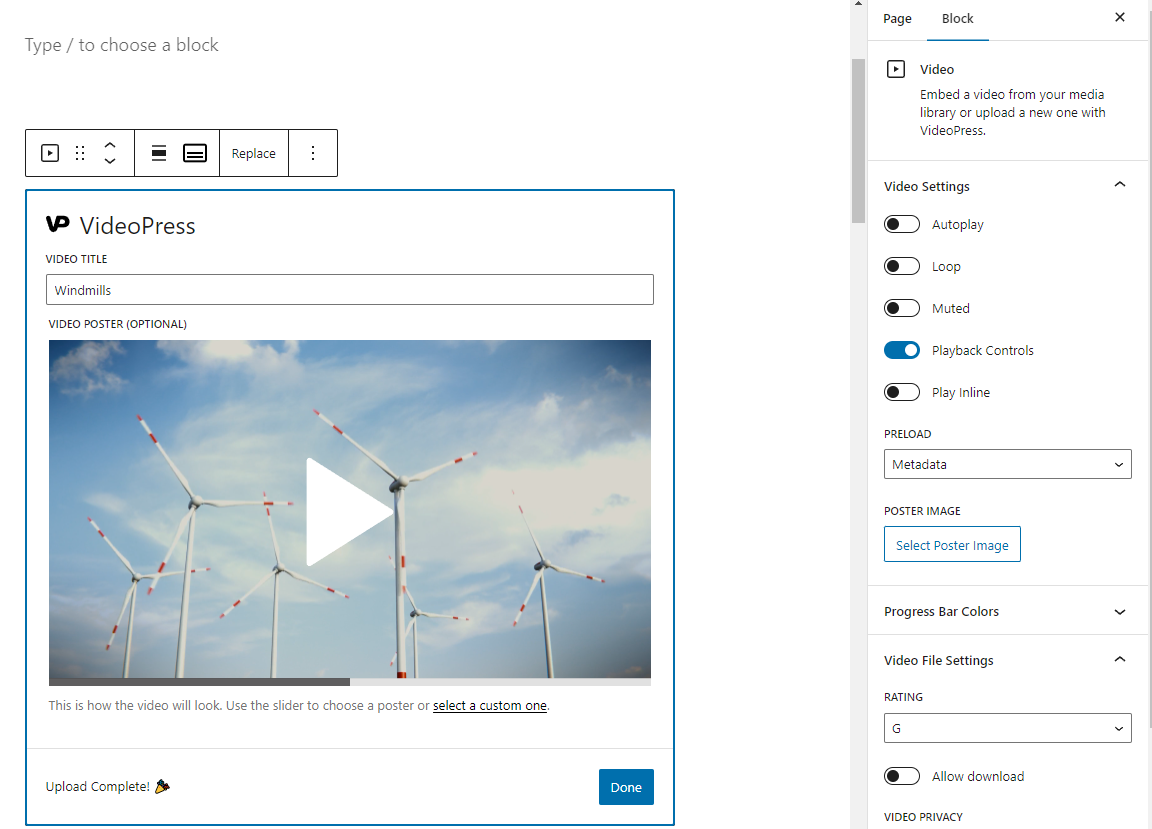
Saat Anda mengeklik video di Perpustakaan Media, selain bidang Judul, Deskripsi, dan Keterangan standar, Anda juga dapat mengelola tingkat kompresi file video dan pengaturan berbagi, unduhan, dan privasinya.
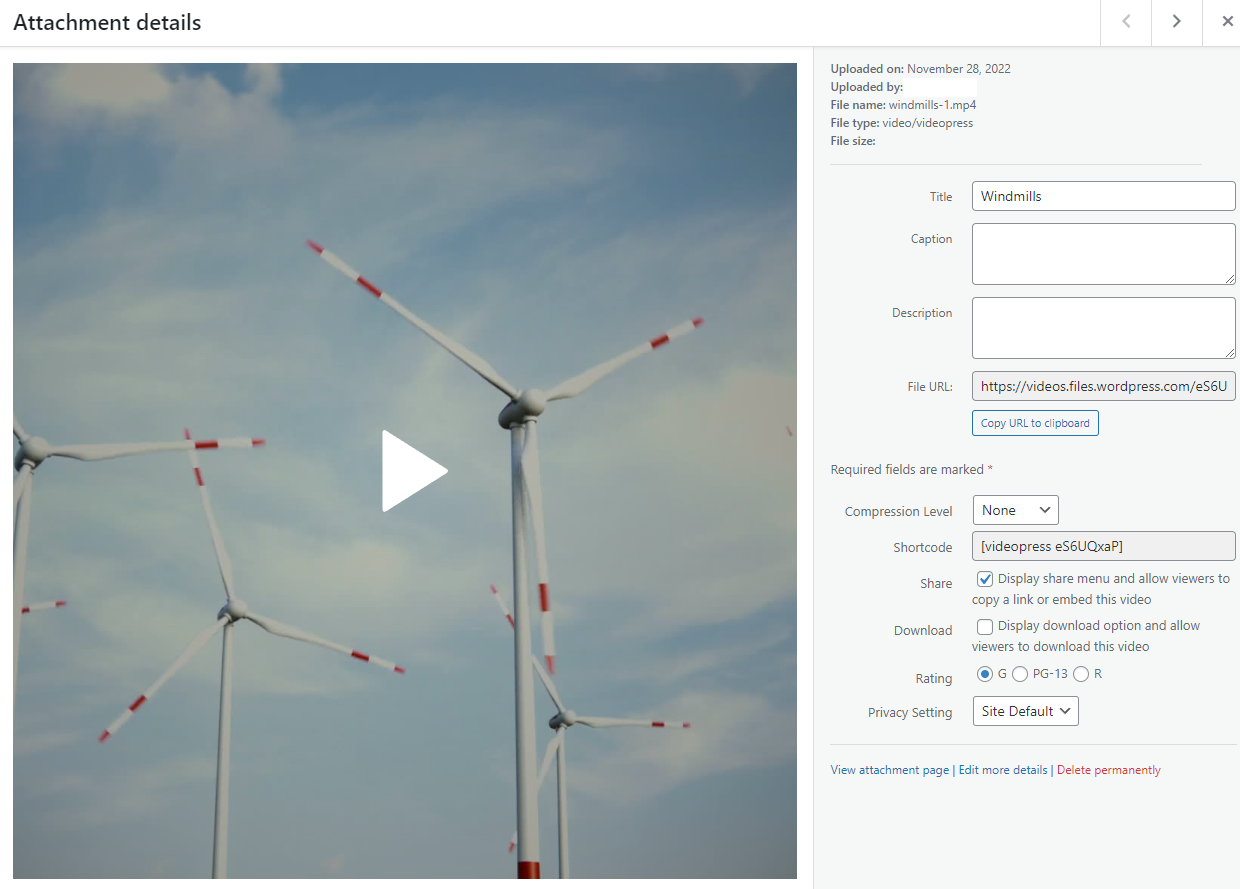
Sematkan video Jetpack VideoPress menggunakan blok VideoPress
Klik ikon + , atau ketik /videop untuk meluncurkan jendela pencarian blokir dengan VideoPress sebagai pilihan pertama. Pilih jenis blok VideoPress, masukkan URL video, dan klik Sematkan .
Jika Anda ingin menggunakan blok Video, tetapi video Anda dihosting di Jetpack VideoPress — alih-alih di situs Anda atau platform seperti YouTube — Anda cukup menempelkan tautan VideoPress ke dalam Blok Video, dan itu tidak akan mengubahnya secara otomatis menjadi blok VideoPress.
Blok VideoPress dan Video memiliki opsi berbeda yang tersedia melalui panel Pengaturan Lainnya . Dapatkan info selengkapnya tentang opsi Blok Video dari halaman dukungan WordPress.org, dan opsi Blok VideoPress dari artikel Jetpack ini.
Cara mengunggah video ke WordPress
Mengunggah video ke WordPress semudah menyeret dan menjatuhkan file video ke dalam blok paragraf di Editor Blok. WordPress menghasilkan blok Video dan secara otomatis menambahkan video Anda ke Perpustakaan Media.
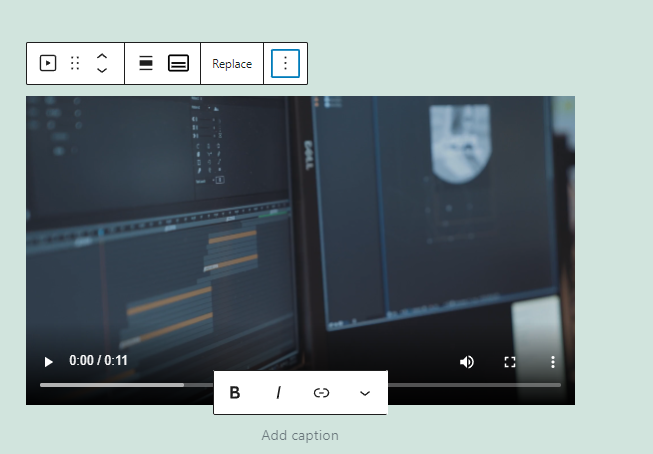
Untuk informasi selengkapnya tentang cara menambahkan video, lihat Cara Mengunggah Video ke WordPress & Menambahkannya ke Halaman atau Postingan.
Masalah potensial dengan mengunggah video Anda alih-alih menyematkannya adalah bahwa banyak server web hosting standar tidak dioptimalkan untuk streaming, menyebabkan waktu muat yang lambat dan buffering video. Mereka mungkin memiliki batas unggahan ukuran file, mencegah Anda mengunggah file video lebih dari 250MB atau 500MB. Anda juga dapat dikenakan biaya tambahan untuk kelebihan sumber daya.
Dengan Jetpack VideoPress, Anda dapat mengunggah video langsung ke cloud WordPress.com melalui admin situs Anda dan menghindari pengunggahan file atau batasan ukuran situs yang diberlakukan oleh host web Anda. Baca tentang manfaat menggunakan Jetpack VideoPress di bawah ini. Dapatkan informasi selengkapnya tentang cara mengupload video, termasuk rekomendasi spesifikasi file video, di halaman dukungan Jetpack untuk mengupload video Anda.
Pertanyaan umum tentang menyematkan video di WordPress
Apa cara termudah untuk menyematkan video di WordPress?
Cara termudah untuk menyematkan video di WordPress adalah dengan menempelkan URL video ke dalam blok paragraf di barisnya sendiri. WordPress akan mengonversi tautan secara otomatis menjadi jenis blok yang sesuai, dan Anda dapat menyesuaikannya dari sana.
Metode termudah berikutnya adalah menggunakan blok Video, baik blok Video standar atau blok khusus seperti blok YouTube, Vimeo, atau TikTok. Pendekatan ini menambahkan langkah meluncurkan jendela pemilihan dan memilih jenis blok.
Antara blok WordPress dan kode semat yang disediakan oleh platform video, tidak diperlukan plugin tambahan untuk menyematkan video. Alasan utama untuk menggunakan plugin adalah ketika Anda menginginkan kemampuan tingkat lanjut seperti kontrol yang lebih besar atas pemutar, penghapusan iklan, kemampuan untuk mengontrol rekomendasi pasca-putar, dan izin menonton khusus. Dalam hal ini, opsi terbaik adalah Jetpack VideoPress.
Bagaimana jika URL video tersemat saya tidak berfungsi?
Ada beberapa kemungkinan penyebab gagalnya penyematan video. Hal pertama yang harus diperiksa adalah pengaturan privasi video atau kiriman. Laman atau saluran tempat Anda mencoba berbagi video mungkin disetel ke pribadi atau menyetel video tertentu agar hanya ditampilkan di situs tertentu.
Dalam kasus ini, Anda harus menautkan ke video, bukan menyematkannya. Jika yang Anda coba sematkan adalah video Anda, sesuaikan setelan saluran dan privasi video agar dapat dibagikan.
Penyebab potensial lainnya termasuk plugin keamanan WordPress atau masalah dengan ekstensi browser. Misalnya, ekstensi privasi DuckDuckGo memblokir video Facebook dan penyematan video lain yang melacak data pemirsa/pengunjung.
Bagaimana dengan menautkan ke video alih-alih menyematkannya di WordPress?
Ada kalanya Anda mungkin ingin menautkan ke video alih-alih menyematkannya. Beberapa video tidak dapat disematkan di situs Anda karena setelan privasi dan berbagi. Jika Anda ingin pemirsa melihatnya, Anda perlu menautkan ke video tersebut. Setel tautan untuk dibuka di tab baru sehingga setelah mereka menonton video dan menutup tab, mereka masih membuka situs Anda.
Apa perbedaan antara menyematkan dan mengunggah video ke WordPress?
Menyematkan
Saat Anda menyematkan video di situs Anda, situs sumber menangani penyimpanan dan streaming, menghemat ruang disk dan bandwidth pemilik situs. Situs video dan sosial besar memiliki server dan jaringan yang dibangun untuk kecepatan, sehingga video dimulai dengan cepat dan diputar tanpa buffering.
Kelemahan penyematan termasuk kehilangan kendali atas branding, ditambah penyisipan iklan dan video terkait yang dapat mengganggu pemirsa Anda dan bahkan mengeluarkannya dari situs Anda.
Mengunggah
Saat Anda mengunggah video ke WordPress, Anda memiliki kontrol lebih besar atas tampilan dan kontrol pemutar, tanpa merek bersama.
Kelemahan untuk mengunggah video Anda termasuk potensi masalah dengan waktu muat video yang lebih lambat dan kecepatan streaming, ditambah batas hosting pada ukuran file maksimum dan penyimpanan keseluruhan yang bisa mahal jika terlampaui.
Anda dapat mengatasi masalah ini dengan menggunakan Jetpack VideoPress.
Apa solusi terbaik untuk mengunggah video ke WordPress?
Berikut beberapa alasan utama Jetpack VideoPress adalah solusi terbaik untuk mengunggah video ke situs WordPress Anda:
- Itu membuat fokus pada konten Anda. Pemutar VideoPress tidak memiliki merek bersama, tidak ada iklan yang mengganggu, dan tidak ada tautan di luar situs untuk menarik pengunjung. Pemutar dapat disesuaikan agar sesuai dengan merek dan warna situs Anda serta menampilkan opsi "bilah pencari adaptif" yang menyesuaikan tampilannya agar sesuai dengan warna video Anda.
- Ini dirancang dan dibangun khusus untuk WordPress. Jetpack VideoPress terintegrasi penuh dalam admin WordPress Anda, membuatnya mudah diterapkan dan digunakan.
- Ini menawarkan pemutaran video berkualitas tinggi (HD) dalam resolusi 4k hingga 60FPS. Pengunjung dapat menggunakan Pemilih Kualitas pemain untuk memilih format yang ingin mereka tonton, dari 480p hingga 4k.
- Kecepatan kinerja yang luar biasa berarti memuat video dengan cepat. Langganan Jetpack VideoPress mencakup streaming berkecepatan tinggi dengan kecepatan bit adaptif dan CDN global.
- Ini termasuk 1TB hosting video di cloud WordPress.com dan unggahan file hingga 5GB. Manfaatkan infrastruktur andal WordPress.com sambil menghindari potensi masalah dan biaya tambahan karena batas unggahan, penyimpanan, dan lebar pita.
Fitur tambahan meliputi:
- Tombol gambar-dalam-gambar yang membuka video di jendelanya sendiri agar mudah dilihat
- Opsi bagi pengunjung untuk menambah atau mengurangi kecepatan pemutaran mereka
- Alat yang memungkinkan admin menjeda dan melanjutkan unggahan video bila diperlukan
- Opsi privasi untuk membatasi tampilan bagi pengunjung situs Anda
- Opsi untuk membuat video Anda tersedia untuk diunduh
- Statistik video melalui Jetpack, dapat diakses melalui dasbor WordPress Anda
- Kemampuan untuk menambahkan subtitel, keterangan, dan bab ke video
Di mana saya dapat mempelajari lebih lanjut tentang Jetpack VideoPress?
VideoPress adalah bagian dari paket Jetpack. Ini disertakan dengan paket Jetpack Complete, atau Anda bisa mendapatkan paket Jetpack VideoPress secara terpisah. Instal plugin untuk menguji versi gratisnya, yang memberi Anda hosting video untuk satu video hingga ukuran 1GB.
Pelajari lebih lanjut di Jetpack.com/videopress/.
